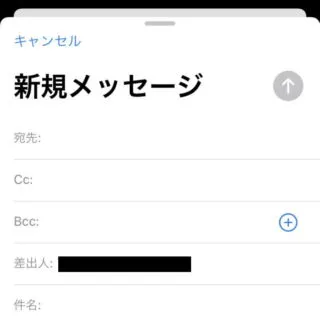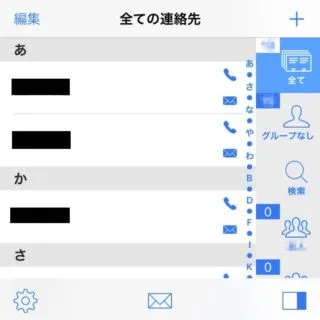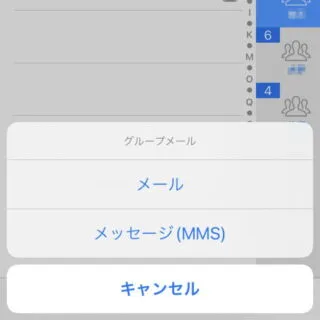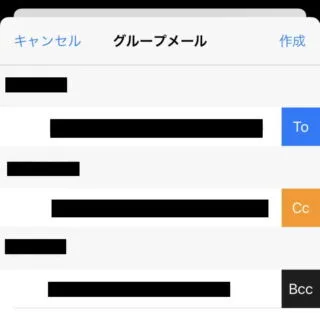家族や友人など複数の相手に対して「同じ文面のメールを送りたい」と言う場合には【同報メール】を使うのが便利です。もともとEメールには複数の宛先に一斉送信する機能が備わっているのでiPhoneでもメールアプリなどで簡単に使うことができます。また、あらかじめ設定した連絡先グループに対して送ることもできます。
同報メールとは?
Eメールの[宛先(To)][Cc][Bcc]には、それぞれに1人である必要は無く複数人を指定することができ、複数人を指定して送るメールのことを同報メールなどと呼ぶことがあります。
このため、同報メールはEメール自体にデフォルトで備わった機能ではありますが、「メールを送信する」と言う処理はサーバーへの負担が大きいものであることから、あまり多くの人数へ送ることは想定されていないと考えた方が良いでしょう。場合によってはメールを提供するプロバイダーなどからペナルティを受ける可能性があります。
このため、何十人~何百人の宛先に送る場合には一般的なEメールでは無く、メルマガ配信システムのようなサービスを利用するのが適切です。
「何人ぐらいが良いか」は環境によるため何とも言い難いですが、個人的には2~9人など1桁台を推奨します。
同報メールを送るやり方
- メールアプリの[新規メッセージ]より【宛先(To)】【Cc】【Bcc】に対して複数の宛先を入力します。
標準メールアプリの場合、【Cc/Bcc、差出人】をタップすると入力欄が表示されます。区切り文字には[,(半角カンマ)]を入力します(表示は[スペース])。可能であれば連絡帳アプリなどから選択すると間違いが少ないでしょう。[宛先][Cc]に指定した全ての宛先は全ての受信者が閲覧できるので情報漏洩を防ぐためにも[Bcc]を推奨します。
- [件名]や[本文]を入力し【(送信ボタン)】をタップします。
同報メールを送るやり方は以上です。
同じ複数の送信先に何度もメールを送る場合には、グループ化した上で送信すると便利です。
連絡先グループに送るやり方
グループへ同報メールを送るには専用アプリを用います。
- 対象の連絡先をグループ分けします。

- 専用アプリの[サイドバー]より【(対象のグループ)】をタップします。
- 対象のグループより【(メールアイコン)】をタップします。
- グループメールより【メール】をタップします。
- グループメールの各連絡先より[To][Cc][Bcc]を選択し【作成】をタップします。
[To][Cc]に指定した全ての宛先は全ての受信者が閲覧できるので[Bcc]を推奨します。
- メールアプリの[新規メッセージ]よりメールを送信します。
連絡先グループに送るやり方は以上です。
[Bcc]のみにする場合、メールアプリによっては[宛先]への入力が必須な場合があるので、その時は[差出人]と同じアドレスを入力しておくと良いでしょう。